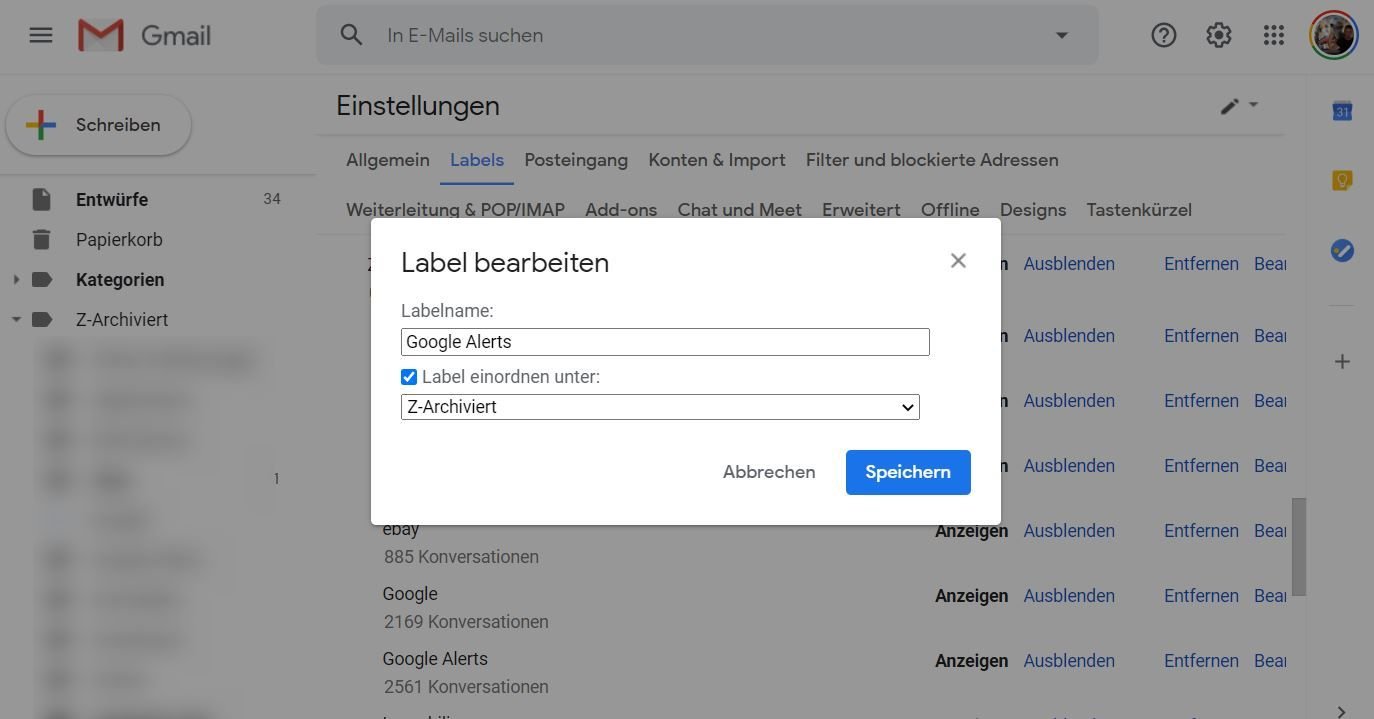GMail: So lassen sich verschachtelte Labels anlegen und nutzen – schaffen mehr Ordnung im Mail-Archiv

Wer viel per E-Mail kommuniziert, hat mit GMail eine Reihe von Möglichkeiten zur Organisation der Konversationen. Dafür kommen hauptsächlich die Label zum Einsatz, die aber bei umfangreicher Nutzung schon wieder selbst unübersichtlich werden können. Mit einem kleinen Trick, der vermutlich nur wenigen Nutzern bekannt ist, könnt ihr Ordnung sowie tiefere Strukturen schaffen.
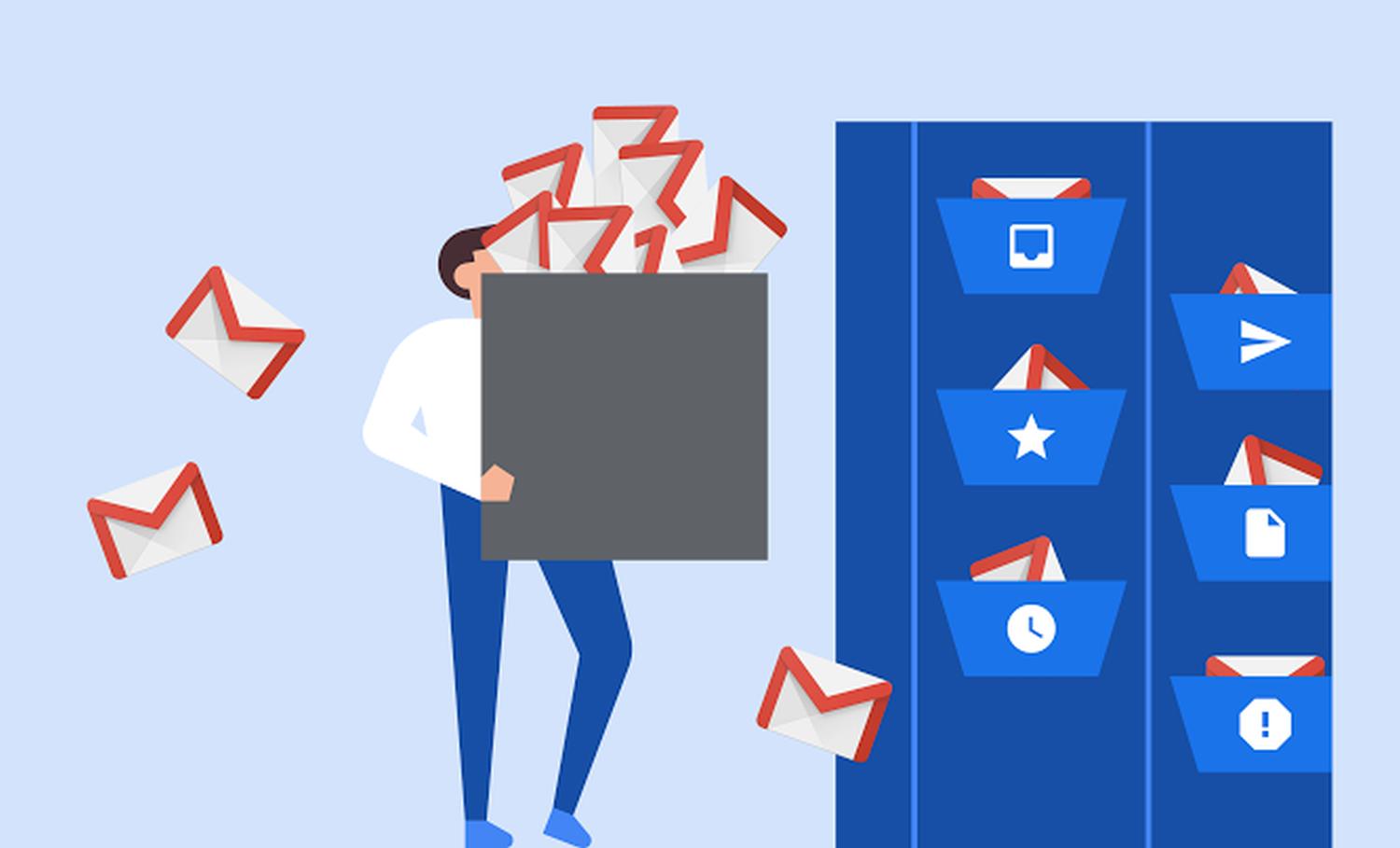
Google hat alle GMail-Nutzer über die Jahre dazu erzogen, E-Mails nicht mehr zu löschen, sondern langfristig aufzubewahren und entsprechend zu archivieren. Während die Organisation von E-Mails früher keine Rolle gespielt hat, weil sie bei allen Freemailern ohnehin ständig gelöscht werden mussten, sieht das heute ganz anders aus. Dank der großzügigen Speicherplatz-Kontingente muss man bei normaler Nutzung tatsächlich nichts mehr löschen.
Zur Organisation aller E-Mails besitzt GMail seit Beginn an eine Label-Funktion. Jeder E-Mail können beliebig viele Label zugewiesen werden, unter denen sie dann über die Suchfunktion oder auch die Seitenleiste zu finden ist. Die Labels können am ehesten mit Tags verglichen werden, denn es gibt keine echte Einordnung (= keine Ordner), sondern nur die simple Zuweisung. Das ist zwar ein flexibles System, das in der Standard-Umsetzung aber seine Schwächen hat.
Feine oder grobe Sortierung?
Als Nutzer muss man sich entscheiden, entweder eine grobe (übersichtliche) oder feine (unübersichtliche) Label-Liste anzulegen. Erstes hat den Vorteil des schnellen Überblicks, allerdings müsst ihr für konkrete Mails wohl länger suchen. Entscheidet ihr euch für das Gegenteil, habt ihr eine riesige Label-Liste. Ein kleines Beispiel: Ihr könnt alle Mails rund um das Thema Reisen mit dem Label „Reisen“ versehen. Ihr könntet aber auch für jede einzelne Reise ein eigenes Label anlegen, sodass diese zusammenhängenden Mails schnell wieder gefunden werden können. Weil GMail keine Bundles beherrscht, wie es bei Inbox der Fall war, wäre das ein gutes System.
Mit einem kleinen Trick könnt ihr euch das Beste aus beiden Welten holen und verwenden. Dazu verwenden wir einfach die verschachtelten Labels, die sehr flexibel sind und tatsächlich eine sehr tiefe Verschachtelung ermöglichen. In meinen Tests ging es bis zu zehn Ebenen, danach habe ich es nicht weiter probiert. Aber das wäre dann wohl auch schon der Extremfall, sodass (behaupte ich einfach mal) niemand mehr als zehn Ebenen benötigen würde.
So lassen sich verschachtelte Label anlegen
- Öffnet GMail im Web, klickt auf das Zahnrad und wechselt zu den Einstellungen und dem Reiter „Label“
- Sucht dort das gewünschte Label und tippt auf „Bearbeiten“
- Im Overlay könnt ihr nun unter dem Punkt „Label einordnen unter“ das entsprechende Über-Label auswählen
- Jetzt bestätigen und die Änderung wird sofort übernommen
Alternativ lässt sich das auch direkt über das Kontextmenü der Label-Liste im linken Menü bewerkstelligen.
Mit diesem System könnt ihr nun, um beim obigen Beispiel zu bleiben, für jede Reise ein eigenes Label anlegen und diese in das Haupt-Label „Reisen“ packen. Fertig ist die Ordnung in der Seitenleiste. Ich nutze diese Verschachtelung dazu, sogar ältere Label zu archivieren. Ich habe mir ein Label „Archiviert“ angelegt und packe dort alle Label herein, die ich heute nicht mehr benötige, aber dennoch zur Sortierung behalten möchte. Aber auch hier gilt: Jeder muss sein eigenes System finden.
Wermutstropfen: Die verschachtelten Labels funktionieren nicht in der Android-App. Ihr bekommt alle Label in einem langen Format inklusive aller darüber liegenden Ebenen angezeigt. Obwohl es die verschachtelten Labels schon sehr lange gibt, ist deren Umsetzung nicht ausgereift. Schade.
GoogleWatchBlog bei Google News abonnieren | GoogleWatchBlog-Newsletter